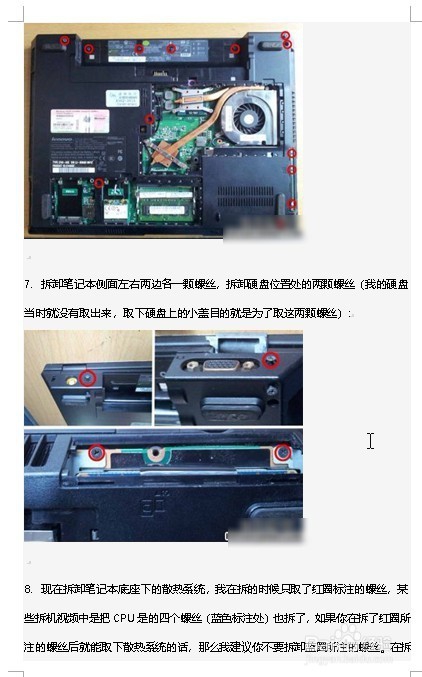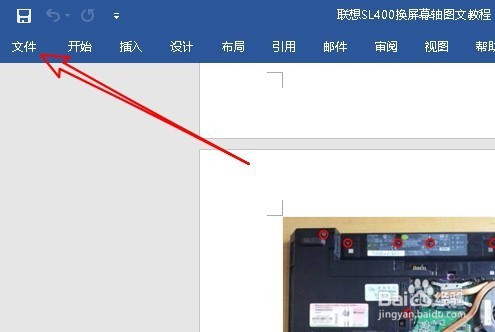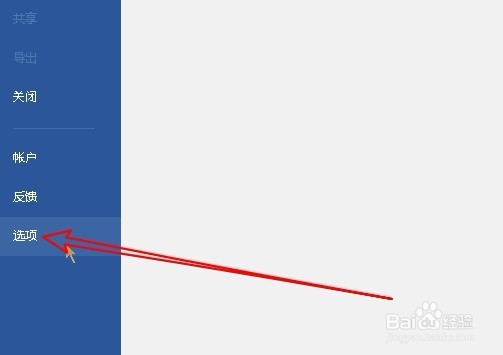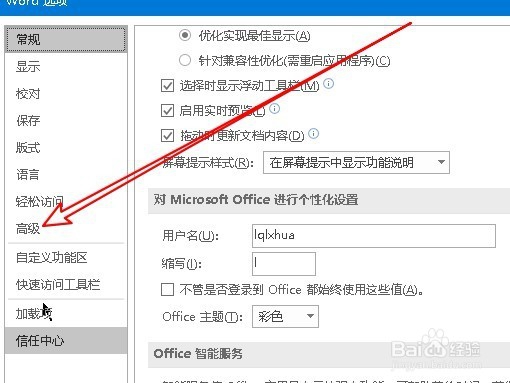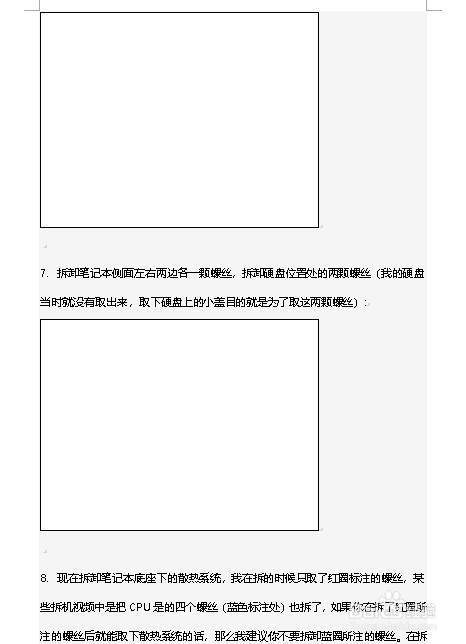Word2016怎么样隐藏文档的图片 如何不显示图片
1、我们先来看一下打开的Word文档,文档中有大量的图片。
2、这时我们可以点击Word文档左上角的“文件”菜单。
3、接下来在打开的下拉菜单中,我们点击“选项”菜单项。
4、这时就会打开Word的选项窗口,在窗口中点击左侧边栏的“高级”菜单项。
5、接着在右侧的窗口中我们找到并勾选“显示图片框”设置项。
6、这时我们返回到Wor蟠校盯昂d的编辑区域,可以看到原来的图片都隐藏起来了,这样我们就可以快速的浏览文档中的文字了。
声明:本网站引用、摘录或转载内容仅供网站访问者交流或参考,不代表本站立场,如存在版权或非法内容,请联系站长删除,联系邮箱:site.kefu@qq.com。
阅读量:66
阅读量:44
阅读量:54
阅读量:95
阅读量:35